В современном цифровом мире эффекты зеленого экрана стали необходимы для улучшения видео с творческими визуальными эффектами и динамическими фонами. Независимо от того, создаете ли вы мем или создаете привлекающие внимание баннеры, CapCut предлагает интуитивно понятное решение для включения технологии зеленого экрана в ваши проекты.

Вот наше пошаговое руководство о том, как использовать функцию зеленого экрана в CapCut, чтобы без особых усилий улучшить свой контент и увлечь вашу аудиторию.
Доступные параметры
CapCut, универсальное программное обеспечение для редактирования видео, предлагает два различных метода использования технологии зеленого экрана.
Первый вариант — это встроенная функция хроматического ключа, которая позволяет пользователям выборочно удалять любой цвет из отснятого материала, а не только зеленый. Это обеспечивает больший творческий контроль и гибкость, поскольку может ориентироваться на широкий спектр цветовых оттенков в соответствии с конкретными требованиями вашего видеопроекта.
Второй метод использует сложный алгоритм удаления фона CapCut, который умело обнаруживает и устраняет зеленые фоны экрана, позволяя создателям легко добавлять настраиваемые новые фоны. Его мощные возможности обработки обеспечивают оптимальную эффективность и точность для бесшовных визуальных эффектов.
Чтобы максимально использовать комплексные функции зеленого экрана CapCut, выберите метод, который лучше всего соответствует спецификациям вашего проекта.
Как использовать зеленый экран на CapCut с помощью хромакея
Хроматический ключ — это эффективная техника редактирования видео, позволяющая создавать расширенные эффекты путем слияния слоев видео на основе цветовых оттенков. Идея состоит в том, чтобы снять объект перед зеленым экраном, а затем удалить зеленый фон во время постобработки для создания уникальных визуальных эффектов.
CapCut позволяет использовать возможности хроматического ключа для создания видео профессионального качества путем наложения клипов зеленого экрана.
Вот пошаговое руководство.
Шаг 1: Загрузите и установите CapCut
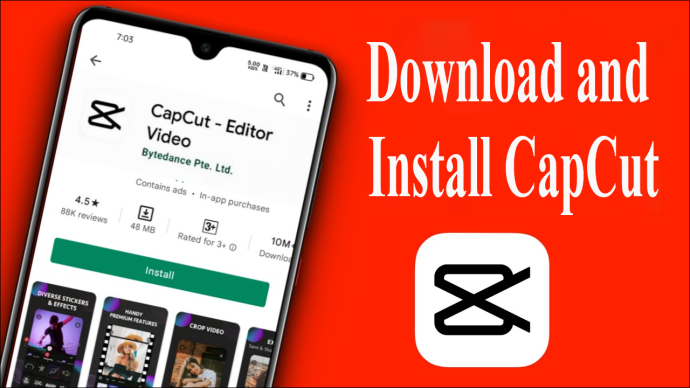
Сначала загрузите и установите приложение CapCut на свой смартфон из Apple App Store или Google Play Store, в зависимости от совместимости вашего устройства.
Шаг 2: Откройте приложение и начните новый проект
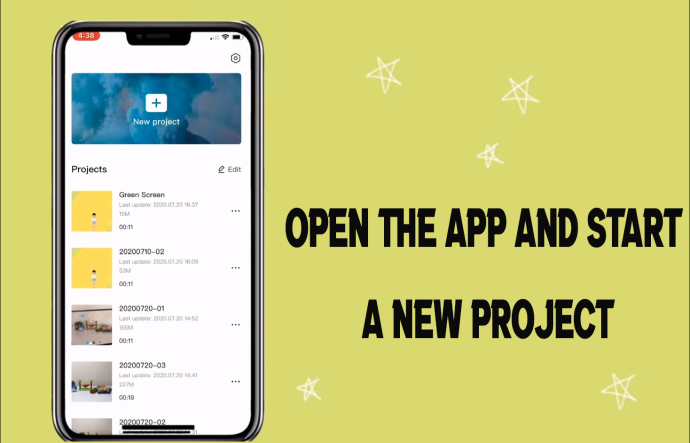
После успешной установки CapCut откройте приложение и нажмите «Новый проект», чтобы начать процесс редактирования видео. Вы будете перенаправлены в галерею вашего устройства, чтобы выбрать базовое видео или изображение.
Шаг 3: Импортируйте клип с зеленым экраном
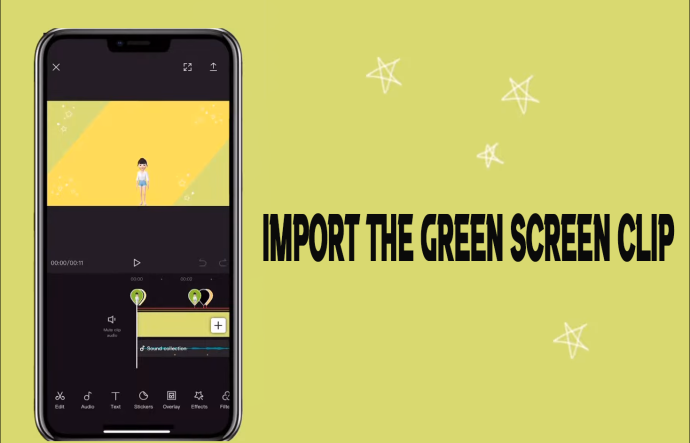
Выбрав базовое видео или изображение, нажмите кнопку «Наложение» в нижней строке меню. Эта опция позволяет импортировать другое видео или изображение в качестве наложения. Затем импортируйте клип с зеленым экраном, выбрав его из галереи вашего устройства.
Windows 10 моно аудио
Шаг 4: Отрегулируйте положение и размер
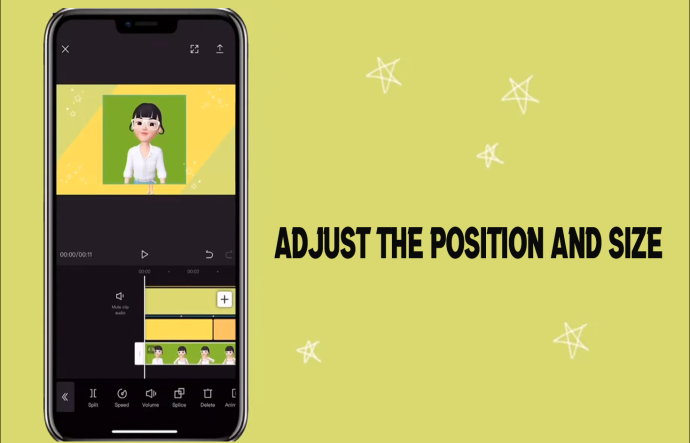
Чтобы точно выровнять клип зеленого экрана с базовым видео или изображением, перетащите его в нужное место с помощью жестов пальцев. Вы также можете отрегулировать размер и поворот клипа на зеленом экране, сжимая или раздвигая клип, опять же используя жесты пальцев.
Шаг 5: примените эффект хроматического ключа

На этом этапе коснитесь клипа на зеленом экране, чтобы открыть дополнительные параметры редактирования. Выберите «Chroma Key» в меню и переместите инструмент выбора цвета на доминирующий зеленый цвет, присутствующий в вашем клипе. Затем используйте ползунок «Интенсивность», чтобы настроить эффективность и точность удаления зеленого цвета.
Не стесняйтесь играть с этой настройкой, пока не добьетесь желаемого эффекта.
Шаг 6: Уточните композит
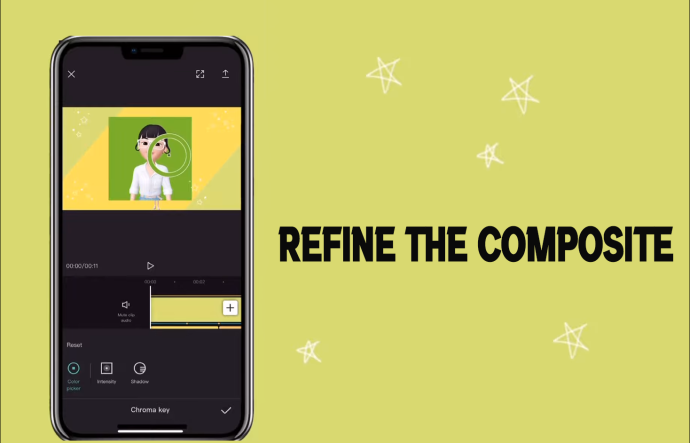
Для получения лучших результатов вам может потребоваться незначительное редактирование как клипа с зеленым экраном, так и базового видео или изображения. Используйте инструменты маскирования, обрезки или анимации, чтобы улучшить композицию.
Шаг 7: Предварительный просмотр и сохранение
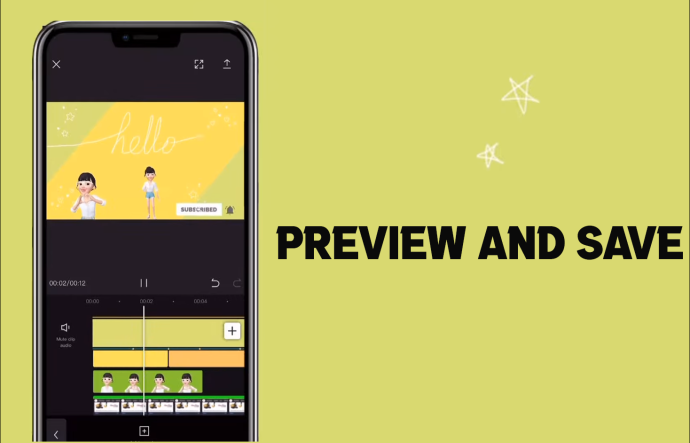
После внесения всех необходимых изменений нажмите кнопку «Воспроизвести», чтобы просмотреть свой проект. Если вы удовлетворены результатами, нажмите кнопку «Экспорт» в правом верхнем углу экрана. CapCut сохранит ваш окончательный шедевр в галерее вашего телефона.
Как использовать зеленый экран на CapCut с помощью средства удаления фона
При касании инструмент удаления фона в CapCut автоматически удаляет зеленый фон экрана.
Вот как это сделать.
Шаг 1: импортируйте кадры с зеленым экраном
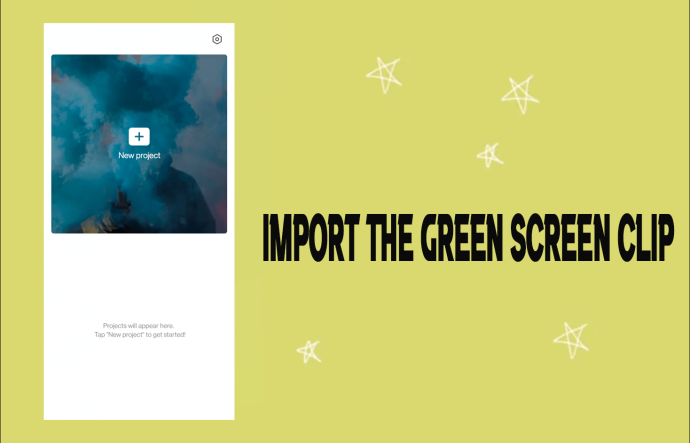
Для начала откройте приложение CapCut и создайте новый проект. Импортируйте кадры с зеленым экраном на временную шкалу приложения, нажав значок «+» и выбрав соответствующий видеофайл.
Шаг 2. Удалите зеленый фон экрана

Теперь, когда ваши кадры находятся в CapCut, пришло время удалить зеленый фон. Выберите видеоклип с зеленым экраном на временной шкале и коснитесь функции «Удалить фон» на панели инструментов приложения. Затем CapCut обработает видео, точно обнаружив и удалив зеленый фон.
Шаг 3: Тонкая настройка удаления фона

После первоначальной обработки может потребоваться тонкая настройка эффекта, чтобы обеспечить плавный внешний вид. Вы можете настроить такие параметры, как «Насыщенность» и «Подавление разбрызгивания», чтобы добиться более естественного вида. Поэкспериментируйте с этими функциями и обязательно просмотрите видео, чтобы увидеть, как изменения повлияют на конечный результат.
Шаг 4: Добавьте новый фон
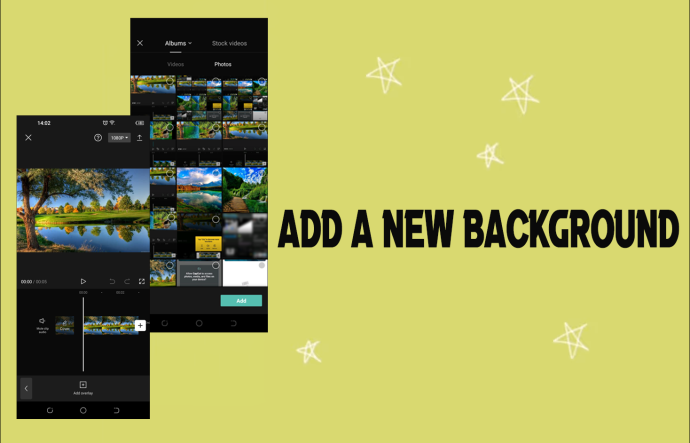
Когда зеленый фон удален, пришло время добавить новый в ваше видео. Импортируйте нужное фоновое изображение или видео на временную шкалу, коснувшись раздела наложения и выбрав значок «+». Отрегулируйте длину нового фона, чтобы она соответствовала продолжительности клипа на зеленом экране.
Шаг 5: Разместите объект на новом фоне
Теперь, когда вы добавили новый фон, вам нужно убедиться, что ваш объект правильно расположен в сцене. Перетащите объект в нужное место на экране и, если необходимо, используйте жест сжатия, чтобы изменить размер объекта, чтобы он поместился на фоне.
Шаг 6: Примените дополнительные эффекты и переходы
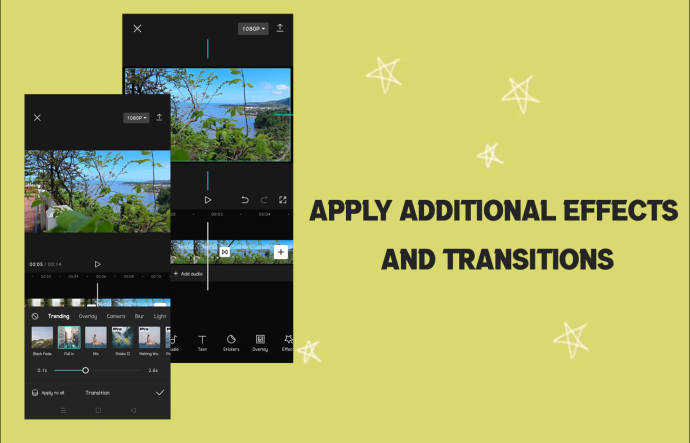
С эффектом зеленого экрана не стесняйтесь добавлять любые дополнительные эффекты и переходы, чтобы еще больше улучшить ваше видео. CapCut предлагает широкий спектр возможностей редактирования, от фильтров до анимации, чтобы ваше видео выделялось.
Шаг 7: Экспортируйте свое видео
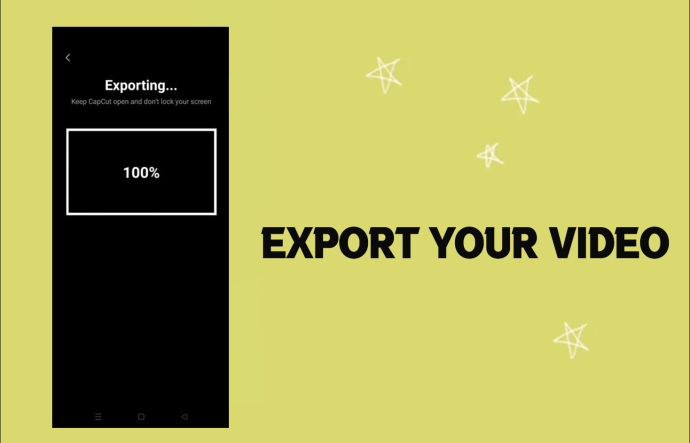
Как только вы будете удовлетворены результатом, пришло время экспортировать ваш видеопроект. Нажмите кнопку «Экспорт» в правом верхнем углу и выберите желаемое разрешение и настройки качества. Затем CapCut обработает ваше видео для публикации в социальных сетях или на любой другой желаемой платформе.
как отзеркалить телефон на ноутбук
Где взять видео с зеленым экраном
Чтобы эффективно использовать видео с зеленым экраном, первым делом необходимо приобрести подходящий видеоклип и убедиться, что он доступен в фотопленке или галерее вашего устройства.
Чтобы найти самые разнообразные видеоролики с зеленым экраном, выполните поиск на YouTube по запросу «популярные зеленые экраны» или любой другой интересующей вас теме или категории. Многочисленные создатели контента и любители видео загружают на платформу высококачественные видеоролики с зеленым экраном, предлагая широкий спектр возможностей для ваших проектов.
Более того, существует множество учетных записей Instagram, которые сосредоточены исключительно на подборе и распространении видео с зеленым экраном. Эти учетные записи предназначены для разных жанров, визуальных эффектов и пользовательских предпочтений, что позволяет легко найти идеальный видеоклип для ваших нужд.
Просматривая эти профили в Instagram, вы можете исследовать и находить уникальные сцены и анимации зеленого экрана, чтобы повысить производственную ценность ваших видео.
Дополнительные часто задаваемые вопросы
Как убрать зеленый экран на CapCut?
Чтобы удалить зеленый экран в CapCut, используйте функцию удаления фона для автоматического удаления или примените функцию хроматического ключа для точной настройки. Импортируйте отснятый материал, выберите клип, примените эффекты, настройте параметры и просмотрите результаты для плавной замены.
Какова функция хроматического ключа в CapCut?
Хромакей, также известный как технология зеленого экрана, позволяет пользователям смешивать два изображения или видео, удаляя определенный цвет из верхнего слоя, делая нижний слой видимым. Этот метод расширяет творческий потенциал как любителей видеомонтажа, так и профессионалов, способствуя созданию высококачественных визуальных эффектов и увлекательного контента.
Хромакей все еще на CapCut?
Хотя некоторые пользователи недавно сообщали о трудностях с поиском хроматического ключа, он не был удален, а просто перемещен. Функция теперь доступна в разделе «Удалить фон».
Редактируйте свои видео как профессионал
Используя наложения зеленого экрана в CapCut, вы можете поднять свои навыки редактирования видео на новый уровень. Вам больше не нужен физический фон или трудоемкое создание ключевых кадров для внесения чистых правок. Благодаря этому быстрому и простому подходу у вас есть полный контроль над композицией ваших видео.
Вы уже пробовали использовать зеленые экраны на CapCut? Как прошло? Дайте нам знать в комментариях ниже.







